Нестабільне та повільне інтернет-з’єднання може суттєво ускладнити виконання повсякденних завдань.
Незалежно від вашої діяльності, чи це віддалена робота, перегляд потокового відео або просто перевірка електронної пошти, низька швидкість інтернету може значно знизити продуктивність та рівень задоволення від користування мережею.
На щастя, існує ряд дієвих способів, які допоможуть вам покращити швидкість інтернет-з’єднання та забезпечити комфортніший досвід користування інтернетом.
Негативні наслідки повільного інтернету
Повільний інтернет може стати джерелом роздратування як для окремих користувачів, так і для цілих компаній.
Для звичайних користувачів, які просто хочуть переглянути відео або посидіти в соціальних мережах, повільне з’єднання може перетворити ці прості дії на справжнє випробування терпіння.
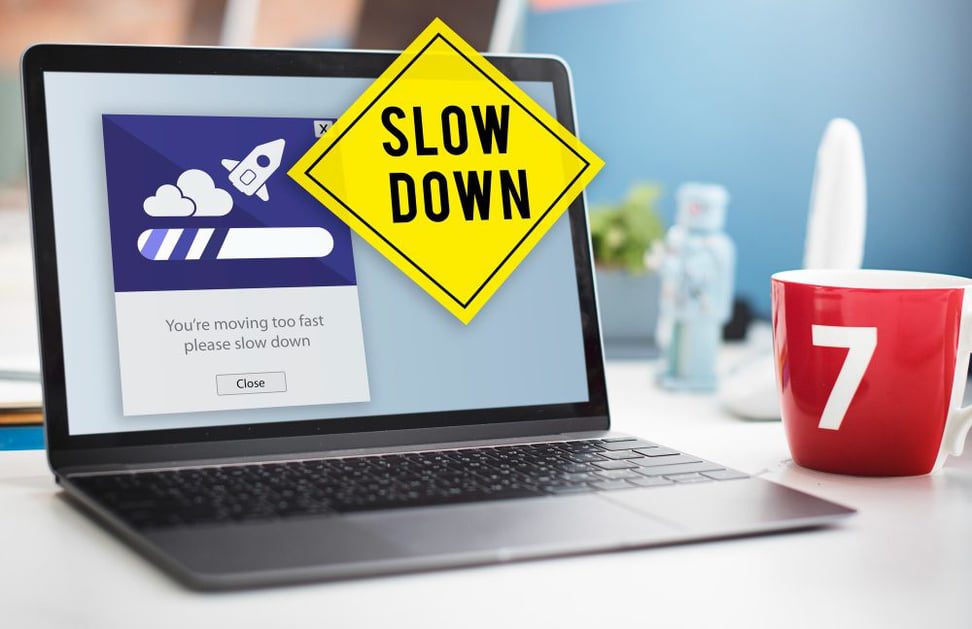
Це нагадує поїздку в годину пік – все рухається набагато повільніше, викликаючи стрес і розчарування.
Для підприємств повільне інтернет-з’єднання може стати серйозною перешкодою на шляху до ефективної роботи.
Уявіть собі спроби завантажити важливі документи, провести відеоконференцію з клієнтами або обробити онлайн-замовлення – всі ці процеси суттєво сповільнюються через поганий інтернет.
Крім того, якщо вебсайт завантажується надто повільно, відвідувачі, скоріш за все, втратять терпіння та перейдуть на інший ресурс. Це можна порівняти з довгою чергою в магазині – якщо чекати надто довго, ви просто підете в інше місце, що негативно впливає на репутацію бренду.
Ефективні способи покращення швидкості інтернету

Оптимальне розташування маршрутизатора
Розташування вашого маршрутизатора має значний вплив на якість сигналу. Маршрутизатори випромінюють сигнали в усіх напрямках, тому найкраще місце для нього – це центр вашого дому.
Розташуйте роутер у центрі приміщення, подалі від перешкод і пристроїв, які можуть створювати радіоперешкоди.
Налаштування маршрутизатора
Перевірте налаштування вашого маршрутизатора, щоб знайти опції для оптимізації. Маршрутизатори працюють на різних каналах бездротового спектру. Іноді інші роутери та пристрої, розташовані поблизу, можуть створювати перешкоди для вашого сигналу.
Спробуйте змінити канал на той, де менше перешкод. Експериментуйте з різними каналами, щоб визначити найкращий варіант для вашого випадку.
Перезавантаження маршрутизатора
Просте перезавантаження маршрутизатора часто може вирішити тимчасові проблеми зі з’єднанням. Вимкніть маршрутизатор з розетки, зачекайте кілька секунд і знову підключіть його.
Це може допомогти усунути тимчасові збої та забезпечити стабільніше з’єднання.
Провідне з’єднання LAN

Для пристроїв, яким потрібне стабільне та швидке з’єднання, найкращим рішенням може бути використання кабелю LAN.
Провідне з’єднання забезпечує більш стабільну швидкість, ніж Wi-Fi, оскільки воно не схильне до впливу перешкод, стін і відстані.
З’єднання Wi-Fi можуть бути нестабільними через відстань та перешкоди, такі як стіни.
Використання різних діапазонів Wi-Fi
Дводіапазонні роутери пропонують діапазони частот 2,4 ГГц і 5 ГГц. Діапазон 2,4 ГГц має кращу проникаючу здатність через стіни та більший радіус дії, що робить його зручним для пристроїв, розташованих на відстані від маршрутизатора.
Діапазон 5 ГГц забезпечує вищу швидкість, але його радіус дії менший.
Перемикайтеся між діапазонами залежно від відстані до маршрутизатора. Для пристроїв, розташованих ближче до роутера, використовуйте 5 ГГц, а для тих, що знаходяться далі – 2,4 ГГц.
Регулярне перезавантаження маршрутизатора

З часом маршрутизатори обробляють велику кількість даних, що може вплинути на їхню продуктивність.
Регулярне перезавантаження роутера допомагає очистити кеш і покращити швидкість мережі. Заплануйте автоматичні перезавантаження у періоди низького навантаження, наприклад, вночі.
Обмеження кількості підключених пристроїв
Кожен пристрій, підключений до мережі Wi-Fi, споживає певну частину доступної пропускної здатності.
Надмірна кількість підключених пристроїв може значно знизити швидкість інтернету.
Відключайте пристрої, які не використовуються, або розгляньте можливість оновлення маршрутизатора, який підтримує функцію QoS. QoS дозволяє визначити пріоритет для певних пристроїв або видів трафіку, забезпечуючи, що важливі завдання отримають достатню пропускну здатність.
Оновлення маршрутизатора

Якщо ваш маршрутизатор застарів або не справляється з навантаженням, можливо, варто розглянути його заміну на більш сучасну модель.
Такі пристрої, як TP-Link AC1750 Smart WiFi Router або NETGEAR 4-Stream WiFi Router R6700AXS, пропонують покращені характеристики для підвищення швидкості інтернету.
TP-Link AC1750 Smart WiFi Router (Archer A7)
Цей маршрутизатор створений для роботи з розширювачами Wi-Fi TP-Link OneMesh. Технологія OneMesh дозволяє створити єдину та розширену мережу Wi-Fi, об’єднавши маршрутизатор та розширювач, що покращує покриття по всьому дому.
NETGEAR 4-Stream WiFi 6 Router (R6700AXS)
Цей маршрутизатор забезпечує покриття до 1500 квадратних футів, що підходить для великих будинків. Він може одночасно підтримувати підключення понад 20 пристроїв. Він сумісний з різними типами інтернет-провайдерів, включаючи кабельне, супутникове, оптоволоконне та DSL-з’єднання, підтримуючи швидкість до 1 Гбіт/с.
Нижче ви знайдете список найкращих Wi-Fi роутерів для дому та офісу, який допоможе вам зробити правильний вибір.
Всі ці маршрутизатори розроблені з використанням новітніх технологій, зокрема покращеної швидкості передачі даних та ширшого покриття сигналу.
Використання Mesh-системи
Mesh-система може забезпечити краще покриття та усунути мертві зони у великих приміщеннях.
Зверніть увагу на такі пристрої, як WiFi 6 Mesh System AX3000 або Google Wifi System, щоб забезпечити безперервне підключення в будь-якій частині вашого дому.
TP-Link Deco AX3000 WiFi 6 Mesh система (Deco X55)
Deco X55 ідеально підходить для користувачів, які мають інтернет зі швидкістю до 1 Гбіт/с. Він підтримує транзитне з’єднання через Ethernet, що дозволяє підключати пристрої за допомогою кабелів Ethernet для підвищення стабільності та швидкості сітчастої мережі.
Google Wifi – AC1200 – Mesh-система WiFi – Wi-Fi-маршрутизатор
Система Google Wifi складається з кількох точок Google Wifi, які працюють разом, створюючи сітчасту мережу. Ця мережа забезпечує надійне покриття по всьому будинку, усуваючи буферизацію та мертві зони в кожній кімнаті. Він здатний охопити площу до 4500 квадратних футів.
Розширювачі Wi-Fi сигналу
Розширювачі Wi-Fi сигналу можуть посилити наявний сигнал та збільшити зону його покриття.
Такі пристрої, як Wi-Fi Extender Coverage Extenders або NETGEAR WiFi Range EX5000, допоможуть розширити покриття в зонах зі слабким сигналом.
Порівняно зі складнішими мережевими рішеннями, наприклад Mesh-системами, розширювачі Wi-Fi часто є більш доступним варіантом, але при цьому значно покращують покриття та потужність сигналу.
Найшвидший розширювач/підсилювач Wi-Fi
Цей розширювач призначений для підтримки до 45+ пристроїв і пропонує п’ять різних режимів: маршрутизатор, повторювач, точка доступу, клієнт і режим WISP. Кожен режим призначений для конкретних цілей та може бути обраний відповідно до потреб мережі.
Він може покрити площу понад 9000 квадратних футів, поширюючи сигнал Wi-Fi в різні частини вашого будинку.
Вбудований порт Ethernet дозволяє підключати провідні пристрої безпосередньо до розширювача, що є зручним для ігрових консолей та настільних комп’ютерів.
NETGEAR WiFi Range Extender EX5000
Цей розширювач оснащений підсилювачами високої потужності та внутрішньою антеною, що разом збільшує загальний діапазон вашої мережі Wi-Fi. Він може підключати до 25 пристроїв та працює в діапазонах частот 2,4 ГГц та 5 ГГц.
Комплекти Powerline
Комплекти Powerline використовують електричну проводку вашого будинку для передачі даних, забезпечуючи провідне з’єднання там, де Wi-Fi працює погано.
Розгляньте такі варіанти, як Pass-Thru Ethernet Adapter Powerline PLA5456KIT або NexusLink Powerline Adapter 1200Mbps GPL-1200-KIT для покращення підключення у складних місцях.
Стартовий набір адаптера Zyxel AV2000 Powerline Ethernet
Цей пристрій забезпечує швидкість передачі даних до 2000 Мбіт/с через існуючу електромережу вашого будинку. Адаптери підходять для підключення таких пристроїв, як смарт-телевізори та онлайн-ігрові консолі.
Він використовує технологію HomePlug AV2 та MIMO (Multiple Input, Multiple Output), що забезпечує покращену продуктивність мережі. Функція QoS також інтегрована, для надання пріоритету завданням із високою пропускною здатністю.
Адаптер NexusLink G.hn Powerline Ethernet
Цей продукт включає в себе комплект з 2 пристроїв, що дозволяє створити високошвидкісну мережу за допомогою електричних розеток. Він використовує технологію LDPC/FEC (пряме виправлення помилок), яка зменшує затримки та випадання кадрів.
Він також використовує двофазну технологію MIMO, що покращує якість з’єднання та швидкість мережі електропередач.
Додаткові корисні поради
Ось кілька додаткових порад, які допоможуть вам оптимізувати швидкість вашого інтернету.

Очищення кешу браузера
Регулярне очищення кешу браузера та видалення файлів cookie може позитивно вплинути на роботу вебпереглядача.
Оновлення прошивки
Слідкуйте за оновленнями прошивки вашого роутера, щоб використовувати переваги нових можливостей та виправлення безпеки.
Вимкнення фонових програм
Деякі програми, що працюють у фоновому режимі на ваших пристроях, можуть використовувати інтернет-трафік без вашого відома. Закрийте або вимкніть програми, які ви не використовуєте в даний момент.
Моніторинг використання трафіку
Використовуйте спеціальні інструменти для моніторингу трафіку, щоб відстежувати, які пристрої або програми використовують найбільшу кількість ресурсів мережі.
Перегляд тарифного плану
Якщо жодні з перелічених вище способів не допомагають, можливо, варто розглянути можливість оновлення тарифного плану вашого провайдера на більш швидкий.
Примітка автора ✍️
Налаштуйте QoS для кращого підключення! Деякі маршрутизатори пропонують налаштування QoS, які дозволяють задавати пріоритет для певних пристроїв або видів діяльності.
Уявіть, що ви працюєте з дому, беручи участь у відеоконференції, а інші члени вашої родини в цей час дивляться потокове відео високої якості та грають в онлайн-ігри.
Без QoS:
У мережі без QoS всі пакети даних (відеодзвінок, потокове передавання, ігри) обробляються однаково.
У моменти пікового навантаження, коли кілька пристроїв інтенсивно використовують інтернет, якість відеодзвінка може погіршитися.
Ви можете зіткнутися з затримкою, поганою якістю відео та звуку та перериваннями під час виклику, оскільки мережа намагається рівномірно обробляти весь трафік.
З QoS:
Якщо QoS увімкнено, ви можете встановити пріоритет для вашої відеоконференції. Це означає, що ваш маршрутизатор виділить більше пропускної здатності та ресурсів для вашого відеодзвінка.
Інший менш критичний трафік, такий як потокове передавання та ігри, все одно працюватиме, але матиме нижчий пріоритет.
Сподіваюсь, ця стаття надала вам корисну інформацію про те, як покращити якість вашого інтернет-з’єднання. Можливо, вас також зацікавить інформація про найкращі інструменти NetFlow Analyzers та Collector для вашої мережі.